如何使用小米mini路由器设置wifi的ssid隐藏模式 隐藏无线网信号
摘要:本教程教你如何使用小米路由器设置wifi的SSID隐藏模式。用于将无线信号隐藏,他人搜索不到你的信号,也扫描不到,在无线网络上就像个隐身人一...
本教程教你如何使用小米路由器设置wifi的SSID隐藏模式。用于将无线信号隐藏,他人搜索不到你的信号,也扫描不到,在无线网络上就像个隐身人一样。本教程使用的小米路由器mini开发版;手机为米3 MIUI6开发版系统。
1、登录到路由后,选择路由设置-WIFI设置。
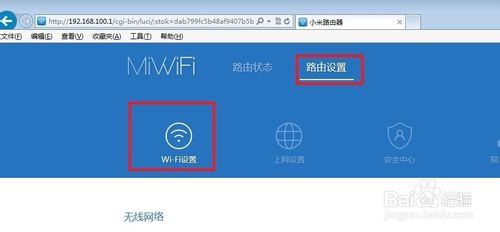
2、在2.4G和5G的设置里勾选 隐藏网络不被发现 并点击保存,等待30秒重启无线网络。这样就可以设置手机等智能终端了。
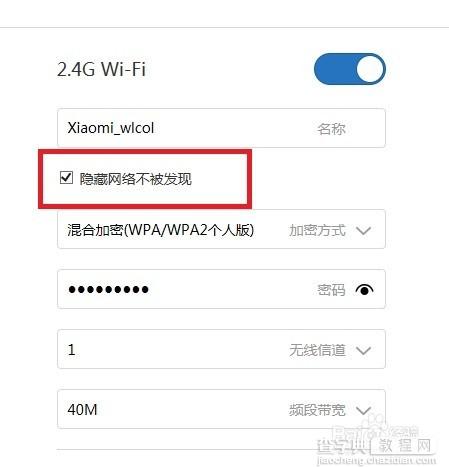
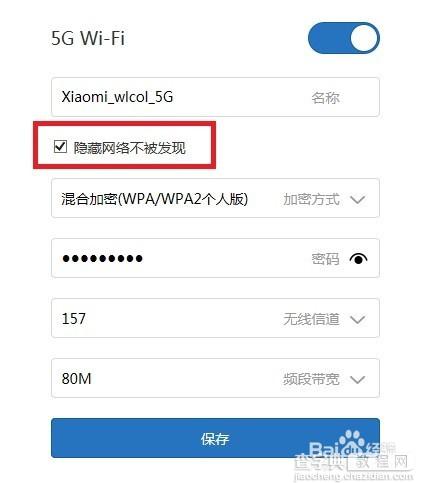
3、隐藏了无线网络口,你用手机等是搜索不到无线信号的。进入到wlan设置,开启wlan。并下滑,找到其他,点击它。
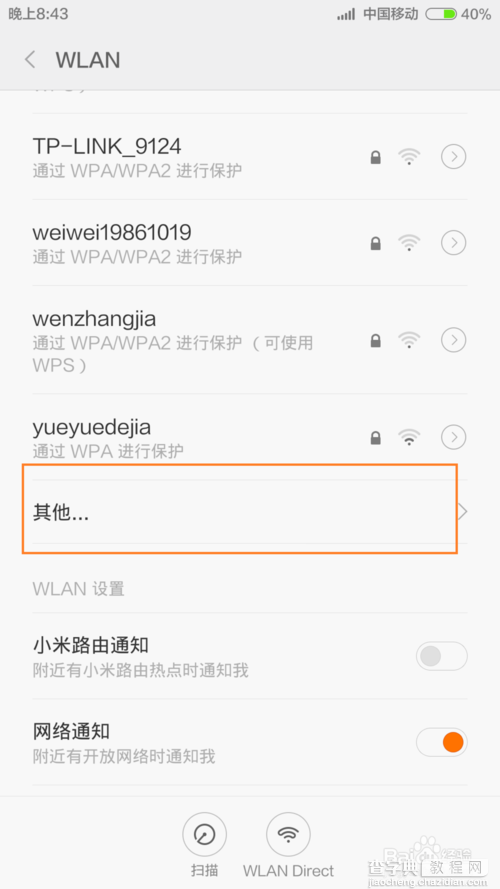
4、会出现手动添加网络。根据你的无线网络,填入SSID;安全性;和密码。点击确定就可以了。
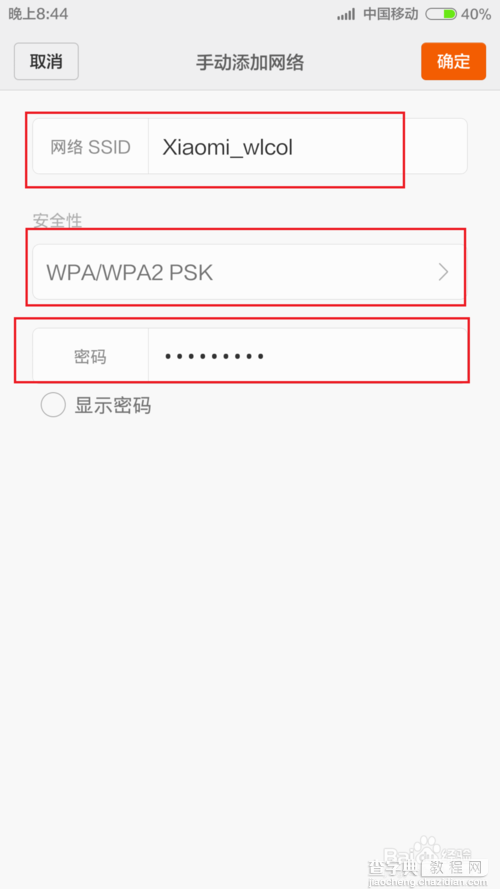
5、回到无线页面就会看到你添加的信号已连接。点击右侧的三角会进入到无线的详细信息。确定是正常连接,无问题,正常访问网络。
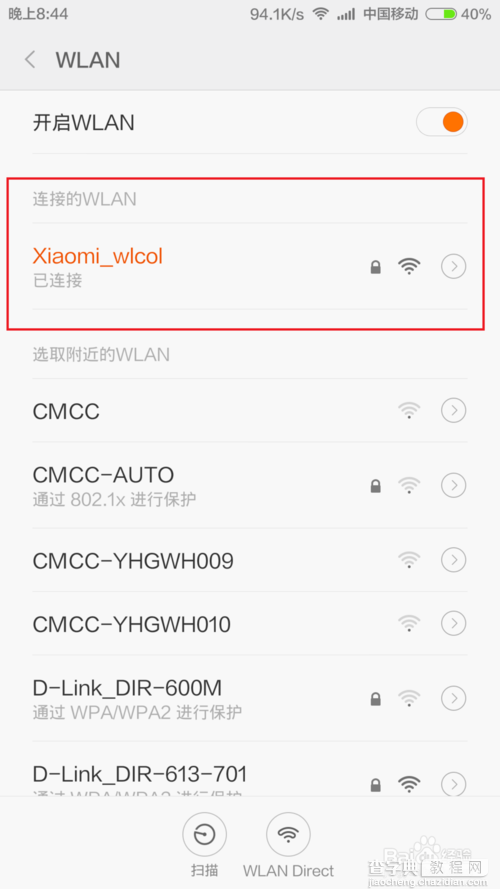
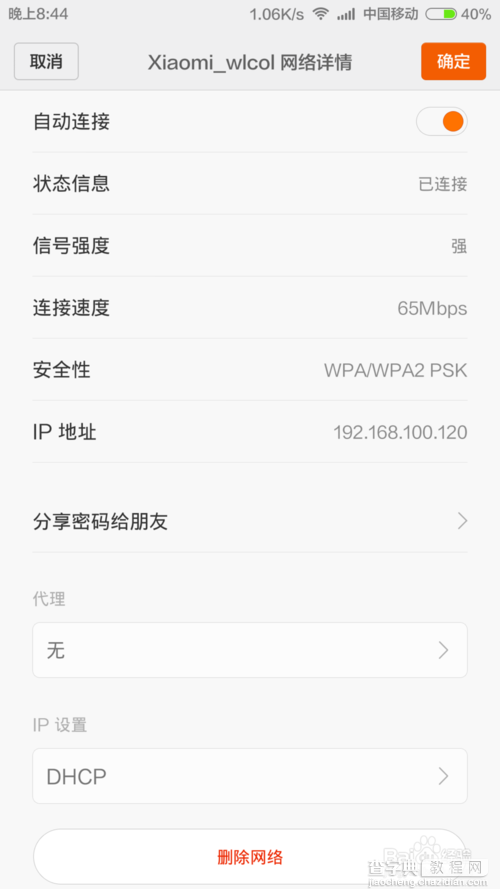
6、至此设置完成。其他终端添加方法类似。
【如何使用小米mini路由器设置wifi的ssid隐藏模式 隐藏无线网信号】相关文章:
下一篇:
磊科NR236W路由器添加端口映射的方法
